表格
简介
表格是最基础的的数据可视化探索的展现形式,进入数据可视化探索的编辑页面后 ,默认使用表格的形式展现数据。表格是可视化的展示的基础,没有使用的限制。
构成
| 名称 | 说明 |
|---|---|
| 图表类型 | 表格 |
| 适合的数据 | 多个分类数据字段、多个连续数据字段 |
| 功能 | 直观查看和对比分类数据的数值大小 |
| 数据与图形的映射 | 分类数据字段映射到维度位置连续数据字段映射到度量位置 |
| 适合的数据条数 | 最好不超过 50 条数据 |
配置
表格
| 选项 | 描述 |
|---|---|
| 每页行数 | 设置每页显示的行数。可以指定每页显示的记录数量,以进行分页显示和导航。 |
| 表格背景色 | 设置表格的背景色。 |
| 行高 | 设置表格中每行的高度。 |
| 开启斑马线 | 设置是否开启斑马线效果。开启斑马线后,表格的相邻行会以不同的背景色进行交替显示; |
| 斑马线颜色 | 设置斑马线的颜色。在开启斑马线效果的情况下,可以选择适合的颜色来应用于斑马线的背景色。 |
| 文本样式 | 设置表格中文本的字体,颜色,字号,字体粗细 |
| 表格边框 | 设置表格的边框宽度以及边框颜色 |
| 内边距 | 设置表格上下左右四个方向的内边距 |
翻页器
| 选项 | 描述 |
|---|---|
| 翻页器隐藏 | 是否隐藏翻页器 |
| 单页隐藏 | 单页的情况下是否隐藏分页器,默认开启 |
| 通用设置 | 设置分页器的尺寸和对齐方式,尺寸支持默认和小型,对其方式支持左对齐,居中和右对齐 |
| 快速跳转 | 开启后,分页器支持快速跳转功能,能够通过输入页码快速跳转到指定页面 |
| 当前页样式 | 设置分页器当前所在页页码的文本颜色和背景颜色 |
| 普通页样式 | 设置分页器其他页页码的文本颜色和背景颜色 |
| 不可用样式 | 设置分页器禁用效果的文本颜色和背景颜色 |
| 边距 | 设置分页器四个方向的边距 |
表格列
表格设置中的配置项针对表格全局,而表格列支持指定列进行配置
展开表格列中的列配置后,点击下方+号即可添加一个列配置
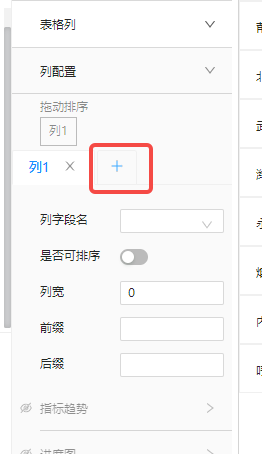
| 选项 | 描述 |
|---|---|
| 列字段名 | 指定需要配置的列的字段名称 |
| 是否可排序 | 设置该字段��是否开启排序功能,开启后,列头处会显示排序按钮,支持升序或降序排序 |
| 列宽 | 指定列的宽度 |
| 前缀 | 指定列的值之前添加内容 |
| 后缀 | 指定列的值之后添加内容 |
指标趋势
| 选项 | 描述 |
|---|---|
| 图标选择 | 选择用于表示指标趋势的图标。可以从预定义的图标中选择合适的图标,以直观地表示指标的增长、下降或稳定趋势。 |
| 图标大小 | 设置指标趋势图标的大小,以适应表格中显示的大小和布局要求。 |
| 趋势颜色 | 设置指标趋势图标的颜色。可以选择适合的颜色来表示增长、下降或稳定的趋势。 |
| 是否同步文字颜色 | 设置图标和文字的颜色是否同步。 |
| 指标设置 | 设置指标的基础值和数值后缀, |
| 千分位 | 设置指标数值的千分位分隔符符号。 |
| 显示不合法的值 | 设置是否显示不合法的指标数值。 |
�进度图
| 选项 | 描述 |
|---|---|
| 进度图形状 | 设置进度图的形状,支持选择条形和环形。 |
| 进度图样式 | 设置进度图的样式,支持设置进度颜色,背景色,以及尺寸。 |
| 数值信息 | 设置进度图的数值信息,包括精度,后缀,字体,颜色等。 |
显示格式设置
| 选项 | 描述 |
|---|---|
| 类型 | 设置列的显示格式类型。可以选择文本、数值、日期。 |
| 显示不合法的值 | 设置是否显示不合法的值。 |
列样式配置
| 选项 | 描述 |
|---|---|
| 表头 | 设置列表头的样式,支持设置背景色,字体,颜色,字号等。 |
| 表体 | 设置列表体的样式,支持设置背景色,字体,颜色,字号等。 |
单元格
| 选项 | 描述 |
|---|---|
| 悬浮样式 | 设置鼠标悬浮到单元格时,单元格的样式。 |
| 点击样式 | 设置鼠标点击单元格时,单元格的样式。 |
案例
案例数据下载:各省市大学平均分排序.xls
案例介绍: 本案例是我国各省高校数量和高校平均分的统计数据。
制作流程
- 选择各省市大学平均分排序数据集
- 在右侧图表中选择表格
- 分别拖动【省市】和【平均分】到数据

- 在字段菜单中选择排序方式
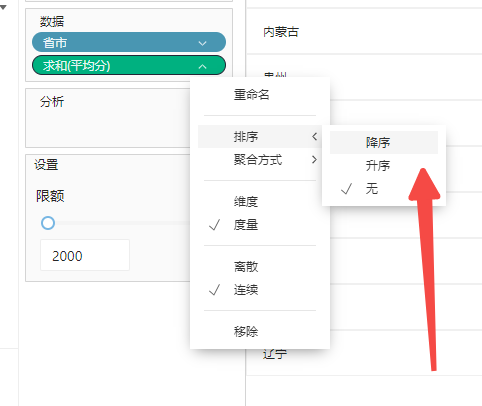
- 最终效果
